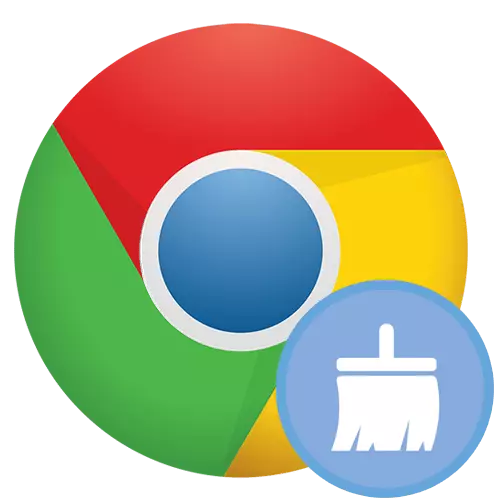
Мөһим мәгълүмат
Онытмагыз, күпчелек очракта көйләүләр логин Google Хисап һәм Синхронизация кулланыла торган барлык җайланмаларга тәэсир итәчәк. Шуңа күрә, я синхронизацияләнмәгән әйберләрне чистартырга, яки конфигурацияләү җайланмасында синхронизацияне өзегез. Сез моны "меню"> "көйләүләр" аша эшли аласыз.
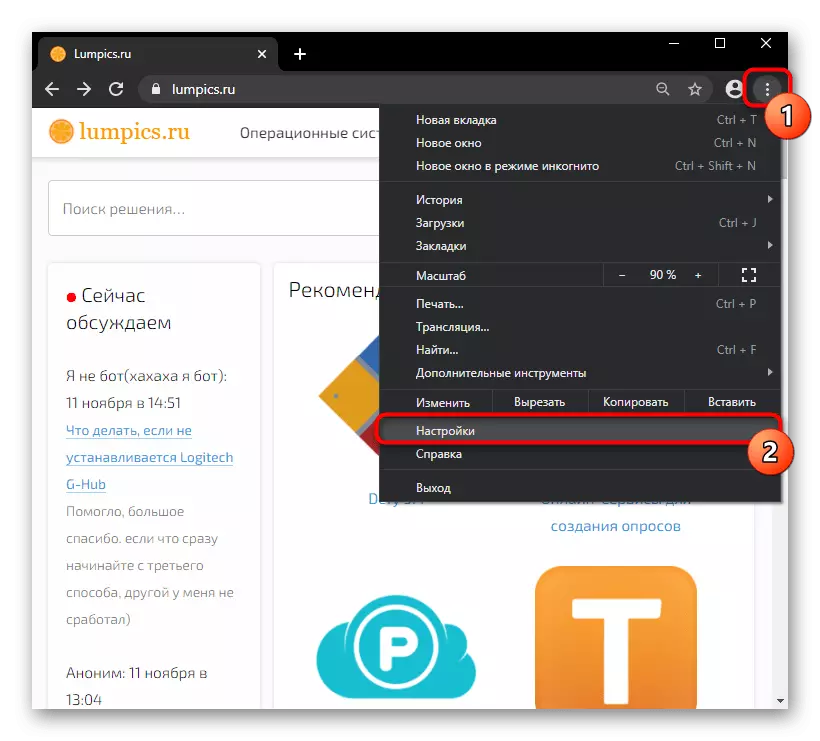
Беренче очракта сезгә "сүндерү" төймәсенә басыгыз, икенчесендә профиль белән рәттән басыгыз һәм синхронизация өчен мәгълүматны сайлагыз.
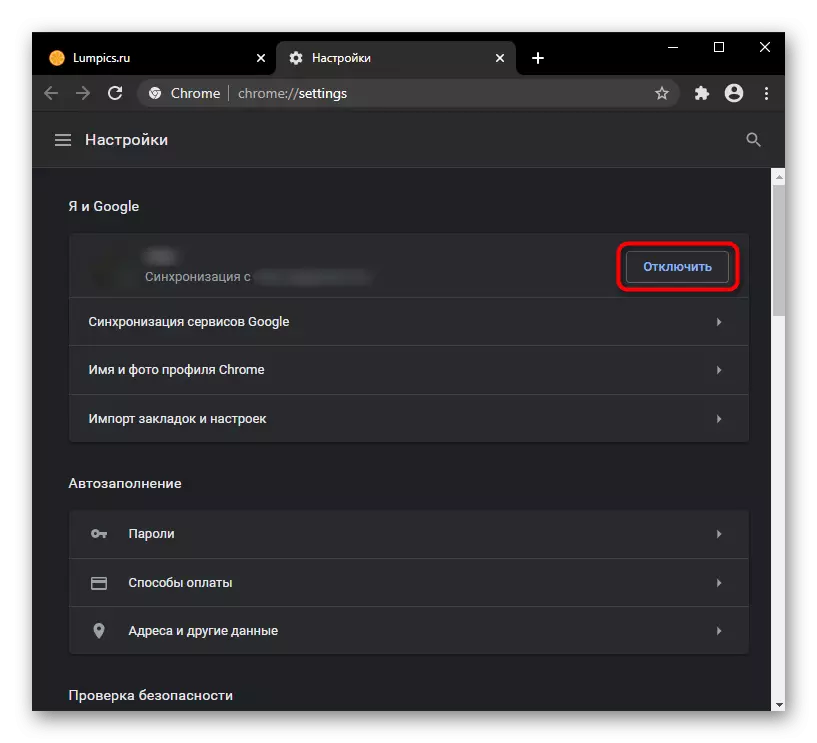
Әгәр дә браузер бөтенләй башланмаган булса, аны чистарту урынына, без үзегезне түбәндәге кулланмалар белән танышырга тәкъдим итәбез.
Күбрәк укы:
Google Chrome эшләмәсә, нәрсә эшләргә
Google Chrome башламаса, нәрсә эшләргә
Вариант 1: Килешүне яңадан торгызу көйләүләре
Кирәк булмаган мәгълүматлардан браузерны бетерергә теләүчеләр бик еш, Google Chrome чистарту функциясенә мөрәҗәгать итәләр. Аның плюс - барлык шәхси мәгълүматлар саклана, һәм программаның тотрыклылыгына һәм аның эш тизлегенә тәэсир итә торган нәрсә бетерелә / инвалид. Бу чистарту вакытында яңадан торгызылачак һәм чистартылачак:
- Төп битне көйләүләр (битне өй иконасы белән басканда ачыла) Google эзләү системасына юнәлтеләчәк);
- Тиз керү бите көйләүләре (браузер башлангач ачыла);
- Эзләү двигателе көйләүләре (адрес сызыгы өчен эзләү системасы Google'дан булачак);
- Куаклар куаннары (ачылыр);
- Киңәйтү (инвалид, ләкин урнаштырылган калачак);
- Вакытлыча мәгълүматлар (cookie, кэш, тарих һ.б.);
- Сайтлар өчен рөхсәтләр (мәсәлән, тәрәзәләрдән поп-тәрәзәләрдән блоклаштыру һәм башка параметрларны блоклау оригиналь хәлгә кайтарылачак).
Шул ук вакытта котылыр:
- Кыстыргычлар;
- Тарих күренеше;
- Серсүзләр.
- Әгәр дә сездә шундый чистарту җитәрлек булса, "көйләүләрдә" булса да, аларның "Өстәмә" бүлегенә төргәзегез һәм аны киңәйтегез.
- Сезгә кирәк булган әйбер - көтүлек. Яңа тәрәзә ачу өчен аңа басыгыз.
- Тагын бер тапкыр хәбәрне укыгыз һәм, кертелгән үзгәрешләр белән ризалашсагыз, "Яңарту көйләүләрен" төймәсенә басыгыз.
- Шуны истә тотарга кирәк: бу чистарту бернәрсәгә дә тәэсир итә, һәм сез браузерны оригиналь дәүләткә китерергә кирәк булса, сез түбәндәге вариантларның берсенә мөрәҗәгать итәргә тиеш.



2 нче вариант: Кулны чистарту
Selfз-үзеңне чистарту ярдәмендә сез кирәксез мәгълүматлардан арынырга мөмкин, ул автоматик коммунальләшкәнгә караганда сыгылмалы. Моннан тыш, сез аның бөтенләй кабул итмәгәнне бетерә аласыз.Тарихны чистарту
Иң мөһиме - кулланучының еш кына веб-браузер тарихы. Бу глобаль параметрларны да, браузер белән тупланган ачык булмаган мәгълүматларны үз эченә ала.
- "Көйләүләр" һәм хосусыйлык блокына барыгыз, "Чиста тарих" әйберен табыгыз, моның өчен.
- Мәгълүмат бетерелә торган вакытны күрсәтегез (тулы чистарту өчен, "гел сайлагыз). Сез бетерергә теләгән төп мәгълүматлардан, пунктларны бу әйберләр каршы гына калдырыгыз.
- Хәзер "Алга киткән" салынмасына, шул ук рәвешчә, юылган мәгълүматларның вакыт диапазонын күрсәтеп, сез чыгарырга теләгән әйберләр янындагы әйберләр янында гына урнаштырыгыз. Бу "Бетерү мәгълүмат" төймәсенә басыгыз һәм бу процедураны көтегез.



Серсүзләрне һәм автофер формаларын бетерү
Серсүзләр - яшерен мәгълүмат, әгәр ул браузерда урын булмаса, аларны аннан чыгарыгыз. Шәхси мәгълүматның шулай ук информация шулай ук челтәрдә сатып алулар, товар җибәрү, яшәү урыны турында мәгълүматлар турында мәгълүматны кертү ысулларына кагылырга тиеш.
- Болар барысы да автомобиль тутыру шартларында. Eachәр кыстыргычка эзлекле рәвештә хромда булырга тиешлеген бетерегез.
- Кирәкле әйбердә һәм өч нокта белән меню аша контекст менюсын чакырыгыз.
- Аннан, "бетерү" пунктын сайлагыз.
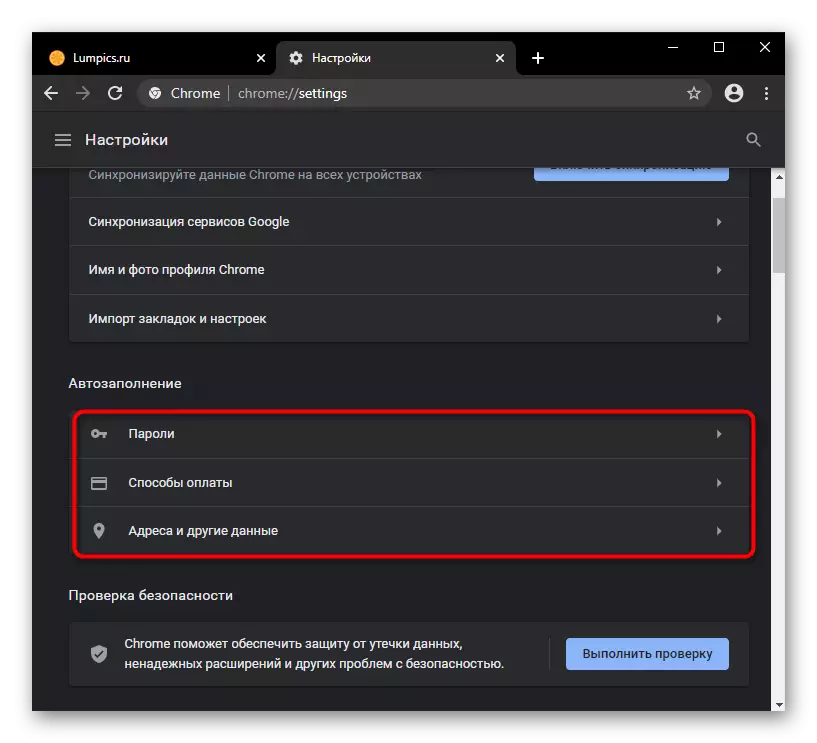

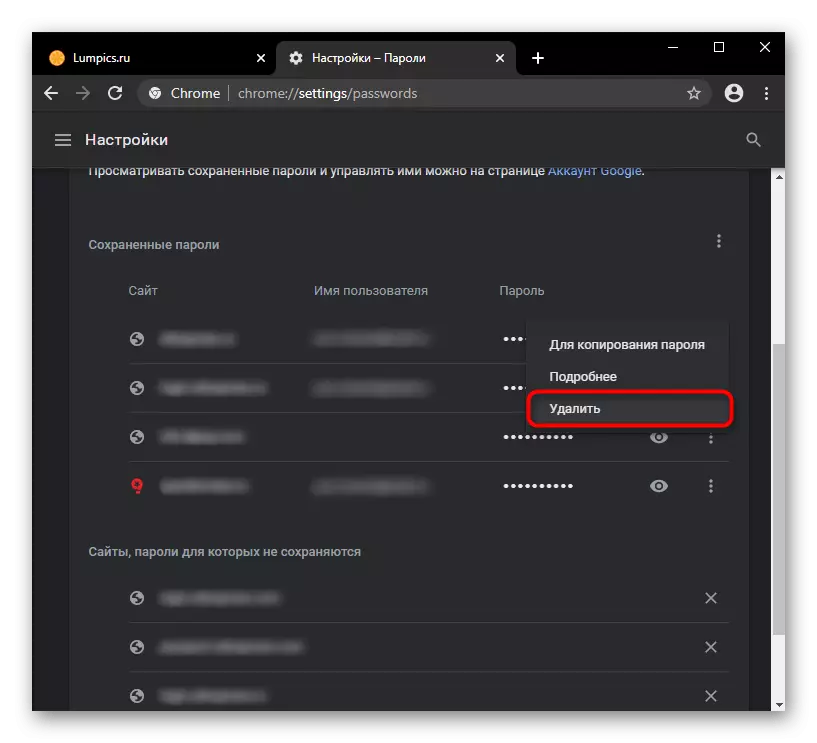
Думынны чистарту
Блэрерда төзелгән браузерда булган сүзлекне югалткан сүзләрне югалту, аларны браузерда төзегәннәрне дә бетерә ала. Көйләүләрдә, "телләрне" блоклагыз һәм орфографик тикшерү конфигурациясенә барыгыз.
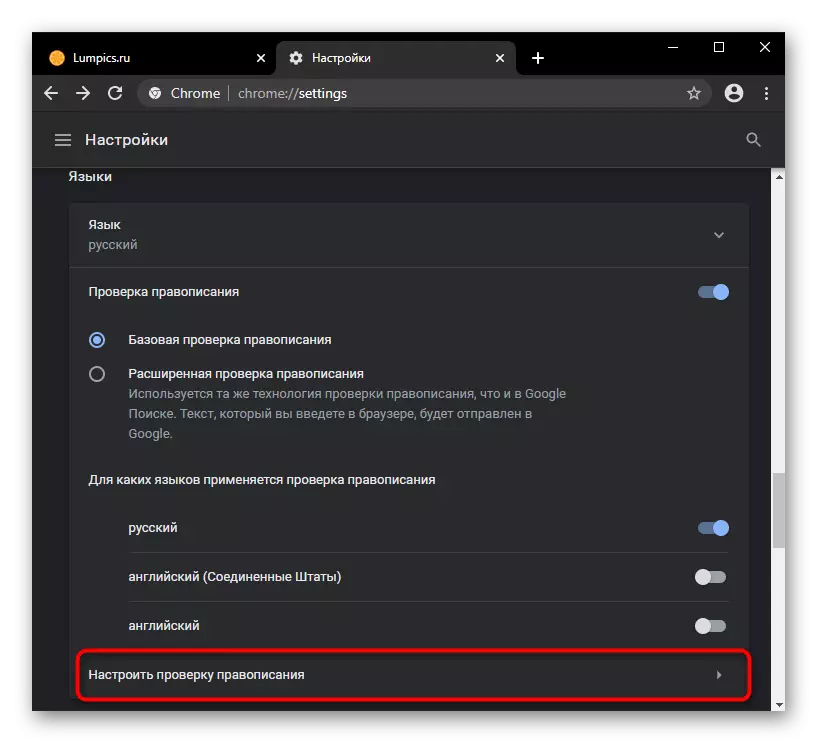
Eachәрбер өстәмә сүзне уңга рәткә басым ясап монда бетерелергә мөмкин.
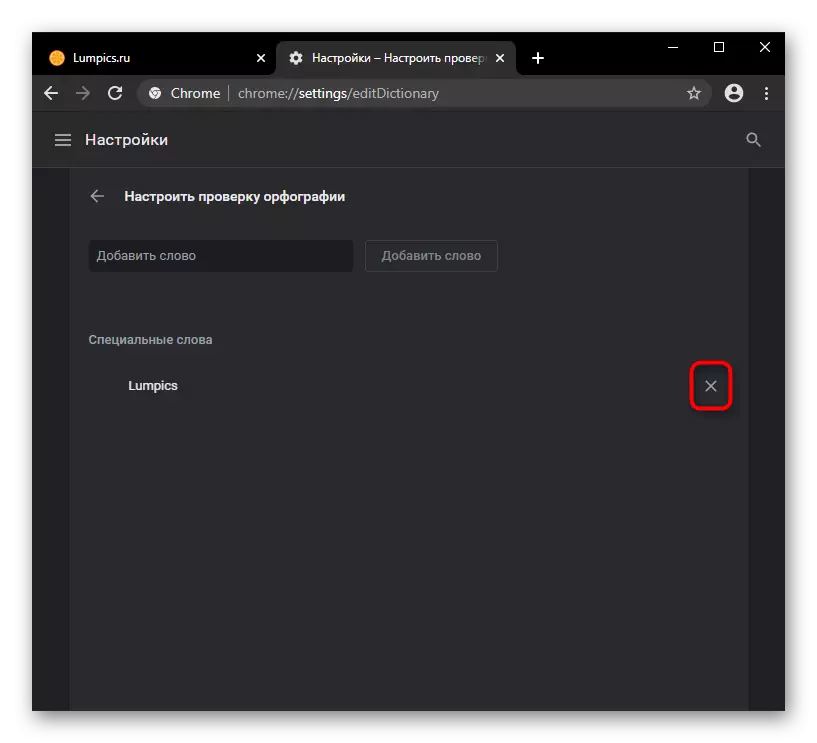
Декорацияне бетерү темасы
Сез шулай ук веб-браузерны "көйләүләр" аша веб-браузерга кире кайтара аласыз. "Тышкы кыяфәт" блокын карагыз һәм "Тема" сызыгында "Яңарту" төймәсенә басыгыз.

Кыстармаларны бетерегез
Әгәр сез инде кыстыргычларны кулланырга җыенмыйсыз икән, аларга кирәк түгеллегенә ышанасыз, аларны бетерегез. Иң җиңел ысул - "Мень менед менеджеры"> "Мень"> "Кыюлык" ны яки кайнар ачкыч Ctrl + Shift + О.
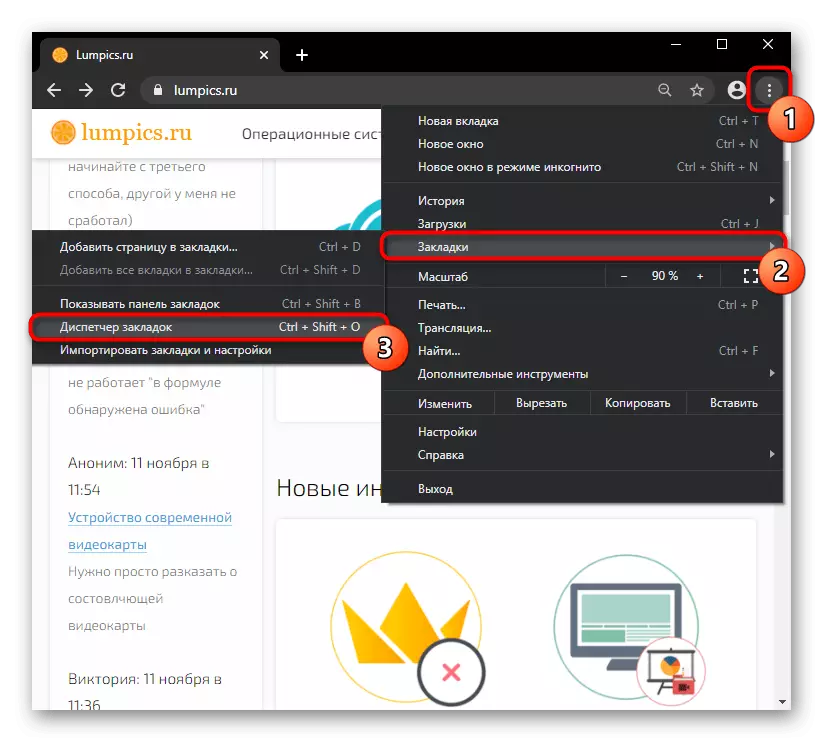
Бер әйберне бетерү бик уңайлы түгел (ләкин бу ысул сезгә кирәк булса, һәрбер тычкан төймәсенә һәм тиешле әйберне сайлагыз), шуңа күрә без җиңелрәк ысул тәкъдим итәбез. CTRL ачкычына басыгыз, барлык сакланган сайтларга басыгыз, ахырда өске бетерү төймәсенә басыгыз.
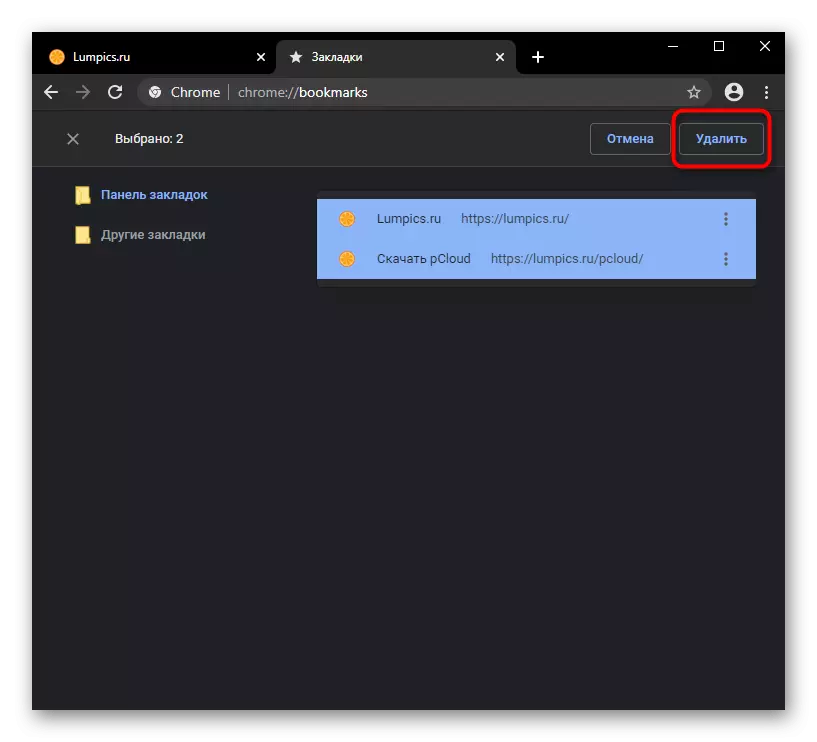
Онытмагыз, сез махсус папклар тудырсагыз, аларны тулысынча тычканның сул ягында, Тычканның сул ягында аларга "Тычканның сул ягында чыгару тизрәк.

Киңәйтүләрне бетерү
Урнаштырылган киңәйтүләр булганда, аларны бетерү кыен булмас. Сез дөрес менюны адрес коры формасындагы иконага басып, адрес формасында, аннары "киңәйтүләр белән идарә итү" носында язгыч рәвешендә тиз менюны кертә аласыз.

Моннан читтә торырга теләгән өстәмәләр плитәендәге "Бетерү" төймәсенә басыгыз.

Визуаль кыстыргычларны чыгару
Яңа веб-браузер салынмасында, сайт иконалары белән кыстыргыч китап билгеләре формасында URLS һәрвакыт күрсәтелә. Әгәр дә сез курсорга комачаулыйсыз, хезмәт менюсына бер секунд көтсәгез дә бетереп була.
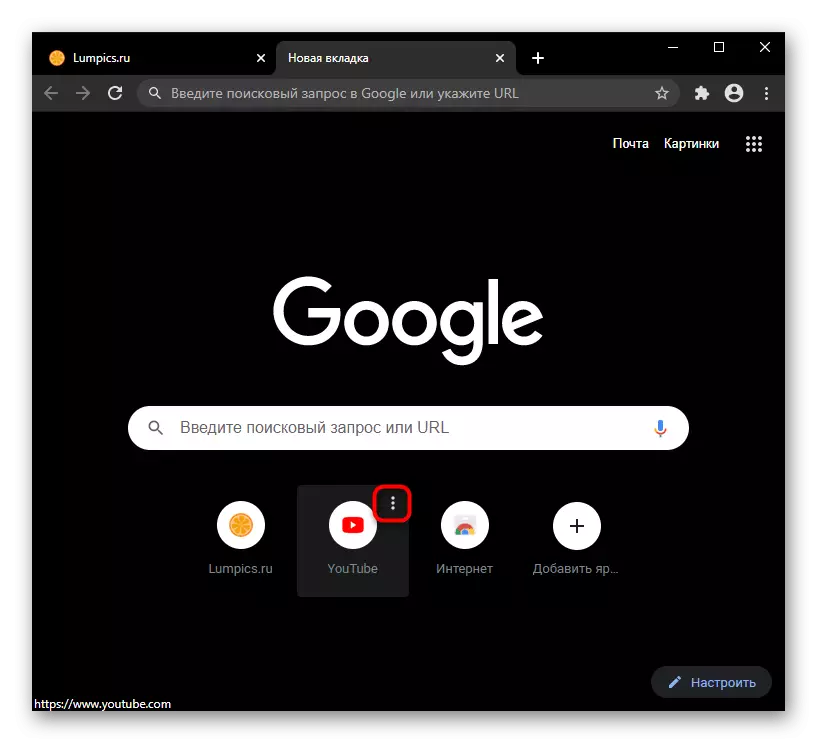
Бу сайтны билгеләнгән исемлектән "бетерергә" кирәк булачак.

Тиз керү битен бетерү
Бу һәм чираттагы көйләү кулланучы тарафыннан бетерү өчен бик кирәк, ләкин сез аларның кайбер эш эзләрен бетерергә уйласагыз (мәсәлән, таныш булмаган бит яки эзләү системасы икенчесенә яңартылды Сезнең белемегез), сез чыгыш ясарга тиеш һәм бу төр чистарту. Ләкин, гадәттә, компьютерның вирус инфекциясе нәтиҗәсе, шуңа күрә без мәкаләнең соңгы бүлегенә өстәмә рәвештә курорт, компьютердан алынган программа чыгаруны тәкъдим итәбез.
Шулай итеп, браузерны башлагач, сез кирәксез битне башлап җибәрсәгез, көйләүләрдә, "Chrome" блокына керегез һәм адресны өч нокта белән алыгыз һәм сез сайлаган сайтны билгеләгез "Бит өстәү" төймәсенә, яки "Яңа салынма" га параметрны үзгәртегез - аннары программаны ачканда күрсәтеләчәк.

Эзләү системасын үзгәртү
Проблемасыз эзләү системасы кулланучы тарафыннан шәхси зирәклек белән көйләнә, һәм сез өстәмә вариантлар булудан канәгать түгел икән, аларны бетерегез һәм кирәкле эзләү системасы стандартын билгелисез. "Эзләү двигатель" көйләүләр блокы бу параметрның үзгәрүенә туры килә. Әгәр дә сез эзләү системасын гына үзгәртсәгез, аны ачылган менюда аны сайлагыз. Хәзерге вакытта өстәмәгән яки кушмаган һәм кирәк булмаган эзләү системаларын бетерү өчен, "Эзләү двигатель белән идарә итү" га бар һәм аларны сервис менюсын кулланып бетерегез.

3 вариант: Профильне бетерү
Кайбер очракларда профильнең үзенә, яңасын булдырыр өчен иң җиңел. Бу ысул сез хәзер Google Chromeда булган барлык мәгълүматны бөтенләй бетерә алуыгызны чыннан да аңласагыз гына тиеш.
- Браузер менюсы янында урнашкан Google кулланучы Аватарына басыгыз, аннары "бүтән кулланучылар" рәт янындагы җиһаз төймәсенә басыгыз.
- Сез сайларга теләгән кулланучы өстенә тычкан, һәм Сервис менюсының төймәсенә басыгыз.
- "Кулланучының бетерү" ны сайлагыз.
- Профиль белән юкка чыгачак мөһим шәхси мәгълүматлар исемлеге күрсәтеләчәк. Шул ук исем белән төймәгә басыгыз.
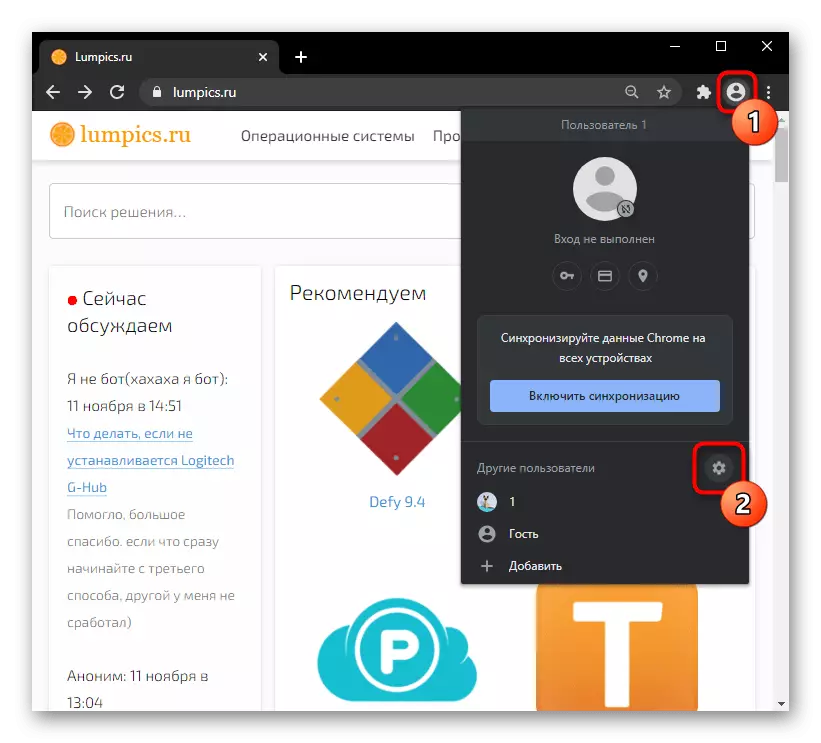
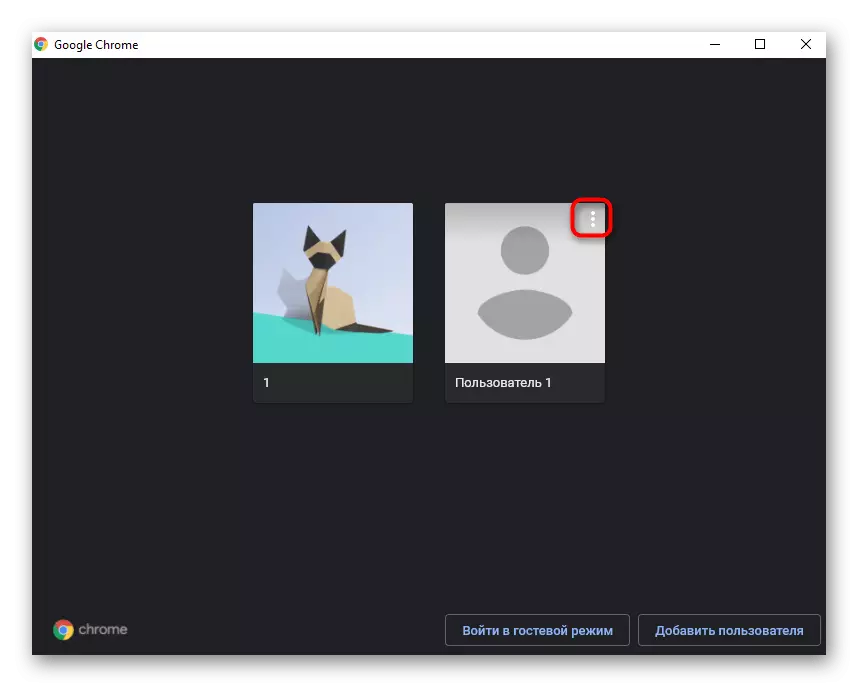
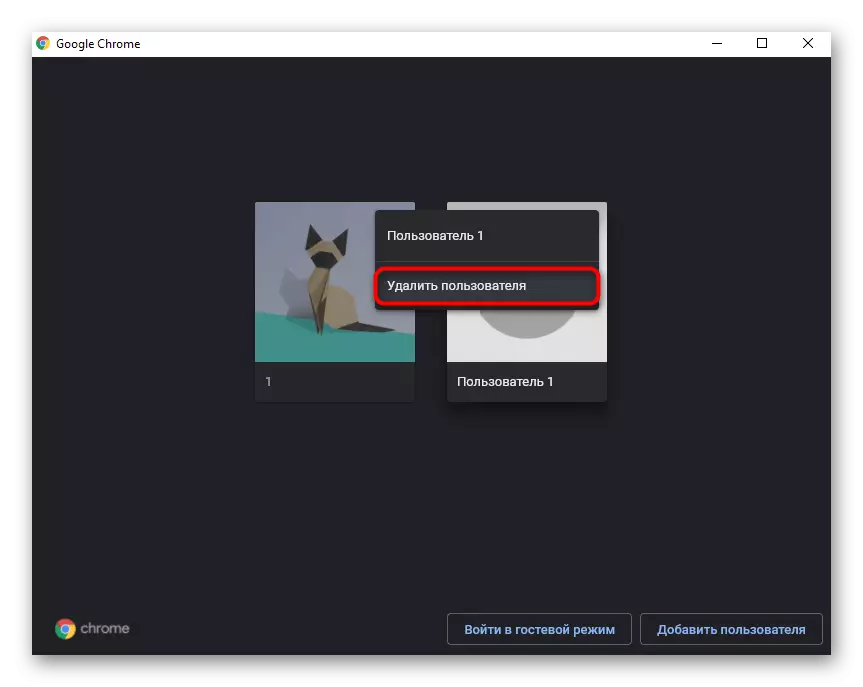
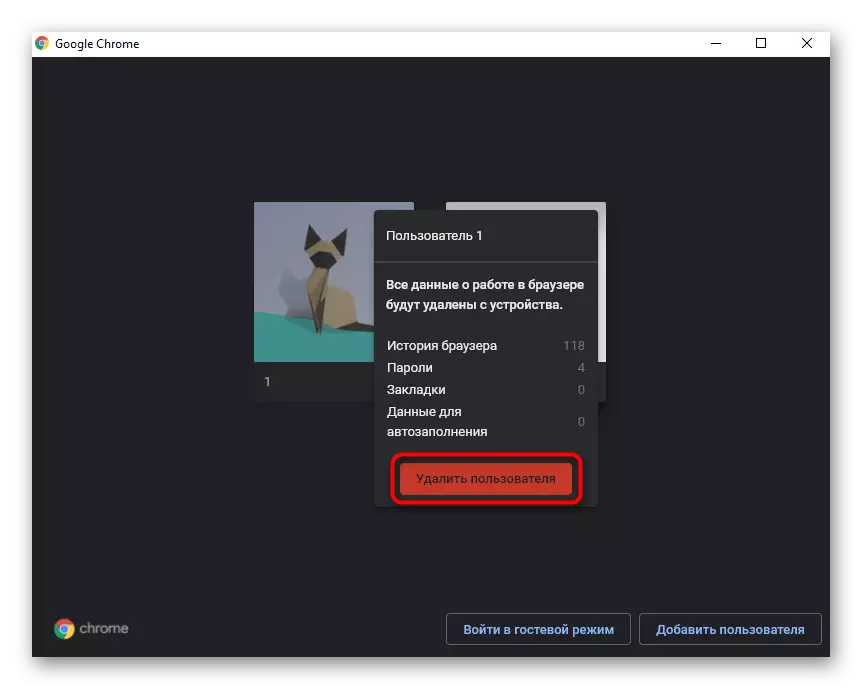
4 нче вариант: Папканы профиль белән бетерегез
БАРЫСның иң радикаль ысулы Google Chrome эш папкасының берсендә урнашкан папканы бетерегез. Бу очракта, элеккеге кебек, веб-браузерда булган барлык профильне яки барлык профильләрне тулысынча бетерү булачак. Бу программа сезгә кирәк булмаганда кулланылырга мөмкин, ләкин аның система файлларына зыян китерми (ягъни формаль хром гадәттә башлана, ләкин кайбер функцияләр дөрес эшләргә теләми, яисә ниндидер ниндидер проблема). Ләкин, кайвакыт андый чыгаруны браузер ачылмаган очракта да булыша ала.
- Windows'та "эзләүчене" ны подполлагыз һәм Whitage phant аша барыгыз \ \ кулланучылар \ appData \ appData \ good \ chrom \ usection сезнең кулланучы исеме - операция системасында сезнең счетыгызның исеме. Әгәр дә сез AppDATA папкасын күрмәсәгез, түбәндәге күрсәтмәләрнең берсе буенча яшерен файллар һәм папкалар күрсәтмәсен.
Күбрәк укыгыз: Windows 10 / Windows 7-дә яшерен папкалар күрсәтә
- Браузерда бер кулланучы гына булганда, сез кулланучы мәгълүмат папкасын бетерә аласыз. Әгәр дә сез профильләрнең берсен генә чыгарырга телисез икән (аларда алар саны буенча бирелгәннәр), "Кулланучының мәгълүматларына" бар һәм кирәкле папканы сайлыйлар. Беренче профиль "килешү" дип атала, һәм ул шунда ук программаның беренче ачылуы белән күренә. Папклар "Профиль 1", "Профиль 2", һ.б., тиешенчә, алдагысыннан соң барлыкка килгән. Шуңа күрә, сез профильләр исемнәреннән башка йөри алмасагыз, аның нинди профиль барлыкка китерелгәнен исегездә тотыгыз.
- Браузерның эш куәтен тикшерү өчен, сез профильне бетерә алмыйсыз, ләкин аны, мәсәлән, эш өстәленә күчерәсез. Әгәр профиль бердәнбер булса, "кулланучы мәгълүматлары" папкасы автоматик рәвештә яңадан файдалана һәм сез чиста веб-браузер алырсыз. Берничә профиль булса, яңа булыр.
- Киләчәктә сез теләсә нинди мәгълүматны тиз кайтару өчен, сез теләсә нинди мәгълүматны тиз кайтару өчен иске папкадан өлешнең өлешен урнаштыра аласыз. Шулай итеп, сез "кыстыргычлар" (куки билгеләре "(куки)," тарих "(тарих) (тарихка керү)," Керү мәгълүматлары "(Сайтска керү мәгълүматлары), файлны алыштыру белән генә .

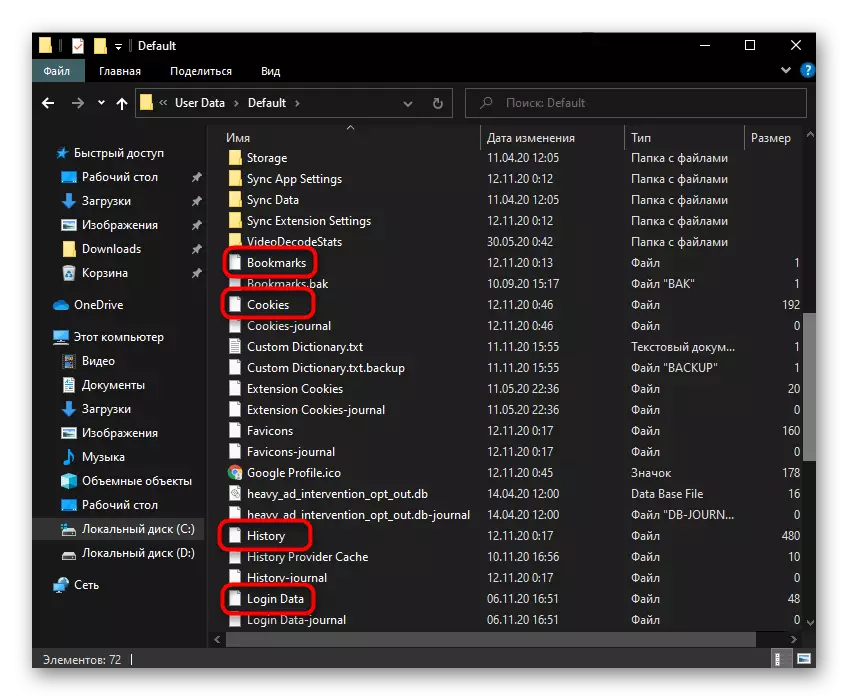
Браузерга тәэсир итүче зарарлы программа эзләү
Еш кына, браузерны чистартырга кирәклеге анда реклама яки кулланучы башкармаган көйләүләрнең тышкы кыяфәте аркасында килеп чыга. Бу гадәттә хром эшенә тәэсир итүче реклама яки башка төр төрдәге программа барлыгын күрсәтә. Берьюлы берничә тәкъдим куллана алсагыз, ачыклау.Хромда урнаштырылган сканер
Гадәттә Google Chrome белән, сез бу программаның көйләнмәләренә салынган сканерны куллана аласыз.
- "Көйләүләр" булып, аларның исемлеген ахырына әйләндереп алыгыз, "Өстәмә" блокны урнаштыра һәм ахырга кадәр турындыра. Соңгы пункт "Компьютердан зарарлы программаны бетерегез".
- Сканер башкарылганда, табу төймәсенә басыгыз һәм бераз вакыт көтегез.
- Киләсе гамәлләр берәр нәрсәнең табылуына бәйле, һәм проблемаларны чишү өчен барлык тәкъдимнәр бер тәрәзәдә күрәчәк.


Вирусны үз-үзен күтәрү
Alwaysәрвакыт төзелгән сканер компьютерда вирусны таба ала. Кайвакыт кулланучы шулай ук ОС аенда куркыныч программаны ачып җибәрә, ләкин эзләр әле дә браузерның аномаль тәртибенә китерә. Бөтен компьютерны җентекләп сканерлау һәм вирус калдыкларын чыгару өчен, бу проблеманы тулыландырырга кирәк. Безнең сайтта тәрәзәләрдәге зарарлы программа чыгаруны, шулай ук эзләрен куллануны күрсәтүче мәкалә бар. Инструкция браузер эшчәнлегенә йогынты ясау өчен универсаль һәм тулысынча яраклы, шуңа күрә түбәндәге сылтама гына җайлашкан материалларның "2 нче варианты" ның барлык адымнарын башкар.
Күбрәк укыгыз: Вирусны һәм браузер рекламасын бетерү
